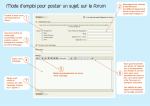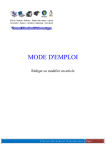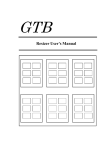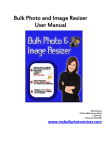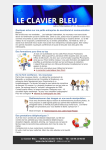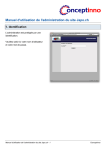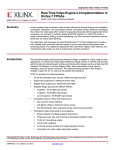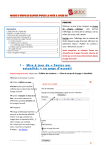Download MODE D`EMPLOI
Transcript
MODE D’EMPLOI Comment redimensionner une photo avec VSO ImageResizer version 1 ? PAR VINCENT BLANCHARD Edition du 15 octobre 2012 A redimensionner une photo Le fait que vous lisiez ce mode d’emploi implique que vous avez déjà surement téléchargé ce logiciel depuis votre boite à outils du site. Si non, faites-le ! De même, lisez d’abord le tutoriel « quels traitements appliquer aux photographies avant de les publier sur internet » Commençons l’installation : faites un double-clic sur vso_image_resizer_setup.exe Choisissez Français, puis OK. Vous arrivez sur ce deuxième écran : Faites alors suivant. 2 Validez alors l’emplacement proposé par défaut (sauf si vous voulez absolument le changer). Validez à nouveau en cliquant sur suivant Cochez les 2 cases puis suivant 3 Cliquez alors sur Installer. Et voila, VSO ImageResizer est installé. Cliquez sur terminer Ne soyez pas étonné de voir votre explorateur internet s’ouvrir. A la fin de l’installation, le programme ouvre automatiquement la page internet de l’éditeur de ce logiciel. Fermez alors cette page, sans intérêt. 4 B Utilisation de VSO Image Resizer Lancez le programme en cliquant sur ce raccourci présent sur votre bureau . A ce moment là, une fenêtre d’exploration s’ouvre. Allez alors sur le dossier 1 Photos d’origines Sélectionnez votre photo, puis, faites ouvrir. Une nouvelle fenêtre s’ouvre alors : Après avoir coché la case NE PLUS DEMANDER, cliquez NON (la version que je vous propose est un peu ancienne mais plus facile d’emploi que les versions actuelles Si vous avez bien coché Ne plus demander, vous ne serez plus jamais confronté à ce message. A ce stade, le programme IMAGE RESIZER s’ouvre sous cette forme : 5 Cliquez alors sur Plus d’options ici pour avoir plutôt cet affichage ci-dessous : Choisir la taille voulue et sélectionner les autres options comme ici. La dimension saisie sera adaptée automatiquement par VSO si la case conserver l’aspect original a été cochée. Dans notre exemple, la taille finalement créée sera 150*112, ce qui permet de garder les proportions hauteur/largeur de la photo originale, sans déformation Ici, on sélectionne le répertoire de destination des photos redimensionnées, à savoir le dossier /2 Photos réduites Cocher cette croix de sorte de IMAGE RESIZER conserve tout ces paramètres pour la prochaine fois (format, emplacement..) Ainsi, vous n’aurez que la taille (résolution) à choisir. Il ne reste plus qu’à cliquer sur OK, et notre image est redimensionnée… et se trouve dans le répertoire 2 Photos réduites Bien entendu, vous pouvez utiliser d’autres logiciels qui vous seraient plus familier pour réaliser votre redimensionnement (Photoshop, Paint shop pro, The Gimp…) 6